Preproste spremembe za hitrejši zagon računalnika z operacijskim sistemom Windows

Izklop aplikacij, ki jih ne potrebujete, je najučinkovitejši način za hitrejši zagon računalnika z operacijskim sistemom Windows.
ERROR_VIRUS_INFECTED , to pojavno okno je namenjeno strahu. Glavna grožnja za prenos datoteke ali mape je preprečiti škodo pri delovanju sistema. Zahvaljujoč naši protivirusni programski opremi , ki nas reši pred tem virusom in ščiti pred okvaro sistema. Ta programska oprema ne dovoljuje vnosa okuženih datotek v sistem in včasih bodite pozorni na: Operacija ni bila uspešno zaključena, ker datoteka vsebuje virus .
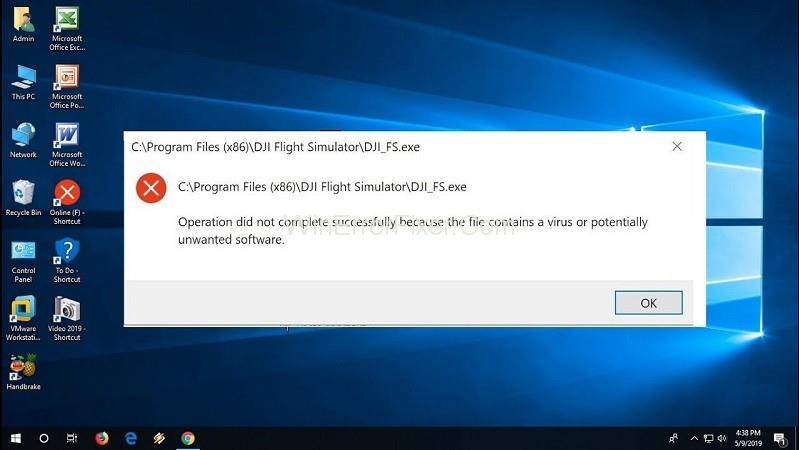
Vendar pa lahko pride do situacije, ko preneha tudi vnos znanih datotek. To se zgodi tako, da vsako nepreverjeno zunanjo datoteko predpostavlja kot grožnjo.
Vsebina
Kako se operacija ni uspešno zaključila, ker datoteka vsebuje virusno napako
Za zanesljivo datoteko, če se operacija takšnega sporočila ni uspešno zaključila, ker datoteka vsebuje virus , se lahko uporabijo naslednje naprave:
1. rešitev: onemogočite protivirusni program Windows
Da bi se približali vzroku virusa, je prvi korak ciljanje na windows defender, lastno protivirusno programsko opremo sistema Windows. Če želite začasno zaustaviti zaščito Windows, morate slediti naslednjim korakom:
1. korak: Najprej pojdite na Nastavitve prek gumba Start . Lahko pa uporabite bližnjico tipka Windows + I .
2. korak: V nastavitvah poiščite posodobitev in varnost . Nato pojdite na varnost Windows .
3. korak: V desnem podoknu kliknite » Odpri varnost Windows «.
4. korak: Zdaj pojdite na » Zaščita pred virusi in grožnjami «. Pod naslovom » Nastavitve zaščite pred virusi in grožnjami « izberite » Upravljanje nastavitev «.
5. korak: Končno onemogočite tako zaščito v realnem času kot zaščito , ki jo zagotavlja oblak, tako da jo izklopite.
To bo omogočilo začasno zaustavitev zaščite Windows. Znova zaženite napravo in poskusite znova implementirati program.
2. rešitev: dodajte izključitev v protivirusni program
Poleg zgoraj navedenega kratkotrajnega zdravljenja, če želite, da se problematična datoteka prenese, jo dajte na seznam izjem ali izključitev. Sledite podčrtanim korakom, da dodate datoteko med izključitve .
1. korak: Ponovno poiščite varnost Windows. Nato se pomaknite na Upravljanje nastavitev v zaščiti pred virusi in grožnjami. (upoštevajte prvih 5 korakov Onemogoči zaščita oken.)
2. korak: Na strani Upravljanje nastavitev se pomaknite navzdol do Izključitve in kliknite Dodaj ali odstrani izključitve.
3. korak: Zdaj izberite Dodaj izključitev in dodelite datoteko/mapo na seznamu izključitev.
Zaženite datoteko/mapo in preverite, ali se težava še vedno pojavlja.
3. rešitev: Popravite File Explorer
Včasih se lahko Windows Explorer pokvari. To poslabša različne operacije računalnika. Zgornje metode ne zadostujejo za rešitev težave. Uporabiti je treba ukaz SFC. Niz ukrepov, ki jih je treba upoštevati, je naslednji:
1. korak: Najprej pojdite v iskalno vrstico Windows . Nato poiščite ukazni poziv.
2. korak: Drugič, z desno tipko miške kliknite ukazni poziv in izberite »Zaženi kot skrbnik«.
3. korak: Vnesite naslednje ukaze in za vsakim od njih pritisnite ' Enter ':
sfc/SCANFILE=c:\Windows\explorer.exe
sfc/SCANFILE=C:\Windows\SysWow64\explorer.exe
4. korak: Če bo vsaka operacija in ukaz potekala dobro, boste prejeli takšno sporočilo;
" Zaščita virov Windows je našla poškodovane datoteke in jih uspešno popravila ."
5. korak: Končno znova zaženite sistem, da preverite, ali je napaka odpravljena.
4. rešitev: Zaženite orodje za čiščenje diska
Orodje za čiščenje diska je uporabno orodje za čiščenje neželenih datotek/map iz naprave. To orodje pomaga očistiti neželene datoteke, ki so začasne uporabe, vendar zavzamejo veliko prostora in pokvarijo delovanje sistema.
Priporočljivo je, da to orodje občasno uporabljate za nemoteno delovanje operacij.
1. korak: Najprej poiščite » Nastavitve« . Nato istočasno vnesite » čiščenje diska «.
2. korak: Nato izberite enega od ukazov, odvisno od primera: » Oprostite prostor na disku s čiščenjem nepotrebnih datotek « ali » Namizna aplikacija za čiščenje diska« .
3. korak: Pojavilo se bo okno z naslovom » Čiščenje diska – izbira pogona« . Izberite pogon, ki ga želite počistiti. (običajno so začasne datoteke opažene v pogonu C)
4. korak : Zdaj izberite neželene datoteke, ki jih želite odstraniti iz sistema, in pritisnite ' V redu ' za nadaljevanje.
5. korak: Pojavilo se bo potrditveno sporočilo. Za nadaljevanje izberite » Izbriši datoteke «.
Pripomoček za čiščenje diska bo opravil nalogo v nekaj časa in zagotovil prostor z izbrisom neželenih začasnih datotek.
Preberite naslednje:
Zaključek
Eden od zgoraj omenjenih popravkov vam bo pomagal preživeti lažno ali neželeno grožnjo protivirusne programske opreme za zanesljivo datoteko. Zato virus povzroča težave v vašem sistemu, vendar se prepričajte o tem, saj je virus lahko tudi virus.
Izklop aplikacij, ki jih ne potrebujete, je najučinkovitejši način za hitrejši zagon računalnika z operacijskim sistemom Windows.
Spreminjanje ozadja v sistemu Windows 11 je eden najboljših načinov za prilagoditev namizja.
V tem članku vas bo Quantrimang vodil skozi nekaj načinov za odpravo napake, ki povzroča samodejno ponovni zagon računalnikov z operacijskim sistemom Windows ob pritisku gumba za zaustavitev.
Uporabniki lahko prilagodijo in spremenijo velikost ikon v opravilni vrstici, da so manjše ali večje, odvisno od potreb posamezne osebe.
Izjema sistemske storitve ali SYSTEM_SERVICE_EXCEPTION je ena od napak BSOD (modri zaslon smrti). Napake izjem sistemskih storitev se pojavljajo precej pogosto in neprekinjeno.
Windows 10/11 vključuje skriti skrbniški račun, ki ga lahko uporabite za upravljanje vseh pomembnih podatkov v računalniku. Poglejmo, kako omogočiti ali onemogočiti vgrajeni skrbniški račun v sistemu Windows 10/11!
Od različic sistema Windows 11, 26120.4741 (beta 24H2) in 26200.5710 (razvojna različica 25H2), lahko uporabniki vidijo, katere aplikacije drugih ponudnikov so uporabljale modele umetne inteligence, ki jih poganja Windows.
Podpora za Windows 10 se končuje in če vaš računalnik ne more zagnati sistema Windows 11, bo končal na odpadu. Vendar obstaja pametno orodje, s katerim lahko s preprostim trikom zaženete Windows 11 na svojem starem računalniku.
Igralni način, ki v sistemu Windows 10/11 izboljša zmogljivost, lahko naredi več kot le iztisne nekaj dodatnih sličic na sekundo iz vašega najljubšega FPS-ja.
Microsoftov .NET Framework je programska platforma, ki vključuje programske knjižnice, ki jih je mogoče namestiti ali so že vključene v operacijske sisteme Windows. V nekaterih primerih vaš računalnik ne more namestiti te programske opreme. Zato sledite rešitvi v spodnjem članku.








